Notice
Recent Posts
Recent Comments
Link
| 일 | 월 | 화 | 수 | 목 | 금 | 토 |
|---|---|---|---|---|---|---|
| 1 | 2 | |||||
| 3 | 4 | 5 | 6 | 7 | 8 | 9 |
| 10 | 11 | 12 | 13 | 14 | 15 | 16 |
| 17 | 18 | 19 | 20 | 21 | 22 | 23 |
| 24 | 25 | 26 | 27 | 28 | 29 | 30 |
| 31 |
Tags
- 인텐트란?
- Android
- 데이터바인딩
- 다이얼로그 크기조절
- ScrollView with ConstraintLayout
- NestedScrollView
- dialog resize
- 프로그래머스
- 안드로이드
- dialog fragment
- programmers
- 다이얼로그 프래그먼트
- 뷰바인딩
- 리사이클러뷰
- location System
- ScrollView Child View Height Programmatically
- dialogfragment singleton
- viewBinding
- 위치정보확인
- recyclerview
- 레트로핏 코틀린
- 레트로핏 MVVM
- DataBinding
- Retrofit with MVVM
- 스크롤뷰 자식 뷰 높이 동적조절
- 레트로핏2
- java
- lifecycleScope
- Retrofit Kotlin
- 쉐어드
Archives
- Today
- Total
안드로이드 세계
[Android] SnackBar 본문
개요
- 사용자가 응답할 때까지 기다릴 필요 없이 앱에서 간단한 메시지를 표시하도록 하는 경우에 사용합니다.
- 팝업 메세지로는 Toast와 SnackBar가 있는데, SnackBar가 Toast를 대체하고 있습니다.
- Android 12 (API 31) 이상을 타겟팅한다면 Toast는 다음과 같은 제약사항이 생깁니다.
- 텍스트가 두줄로 제한됩니다.
- 텍스트옆에 어플리케이션 아이콘이 표시됩니다.
- SnackBar에는 사용자가 실행할 수 있는 옵션이 포함되어 있습니다.
- BackGround에서는 알림(Notification)을 이용하고, ForeGround에서는 SnackBar를 이용하는 것이 좋습니다.
CoordinatorLayout
- CoordinatorLayout을 이용하면 다음과 같은 기능이 추가됩니다.
- SnackBar를 스와이프 하여 닫을 수 있습니다.
- FloatingActionButton등을 이용할 때, 스낵바가 나타나면 해당 버튼이 스낵바 위로 이동합니다. (즉, 스낵바가 버튼을 덮지 않습니다.)
사용법
1. 객체 생성
val mySnackbar = SnackBar.make(view, message, duration)- view
- SnackBar를 연결할 뷰, 일반적으로 Content를 포함하고 있는 Layout에 연결을 합니다.
- message
- SnackBar에 표시할 message 또는 message의 resourceId입니다.
- duration
- message를 표시할 기간입니다. LENGHT_LONG, LENGTH_SHORT, LENGTH_INDEFINITE 이 있습니다.
- LENGHT_LONG : 길게 출력
- LENGTH_SHORT : 짧게 출력
- LENGTH_INDEFINITE : 무기한 출력
2. 메시지 출력
mySnackBar.show()현재 출력 중인 SnackBar가 존재하지 않는다면 즉시 출력되며, 출력중인 SnackBar가 있다면 출력중인 SnackBar메시지가 끝난 후에 출력이 됩니다.
예시 코드
class MainActivity : AppCompatActivity() {
override fun onCreate(savedInstanceState: Bundle?) {
super.onCreate(savedInstanceState)
setContentView(R.layout.activity_main)
findViewById<Button>(R.id.btn_short).setOnClickListener {
createSnackBar("message_short", Snackbar.LENGTH_SHORT).show()
}
findViewById<Button>(R.id.btn_long).setOnClickListener {
createSnackBar("message_long", Snackbar.LENGTH_LONG).show()
}
findViewById<Button>(R.id.btn_indefinite).setOnClickListener {
createSnackBar("message_indefinite", Snackbar.LENGTH_INDEFINITE).show()
}
}
private fun createSnackBar(message: String, duration: Int) : Snackbar{
return Snackbar.make(findViewById(R.id.root_const), message, duration)
}
}
예시 화면

액션 추가
val mySnackbar = SnackBar.make(view, message, duration)
mySnackbar.setAction(action){
//TODO
}- action : 액션 명입니다. CharSequence 또는 Resourceid입니다.
※ SnackBar는 잠시 후 자동으로 사라지기 때문에 메시지를 보거나 버튼을 누를 수 있다는 기회를 기대할 수 없습니다. 이러한 이유로 작업을 수행하는 다른 방법을 제공하는 것을 고려해야 합니다.
예시 코드
class MainActivity : AppCompatActivity() {
override fun onCreate(savedInstanceState: Bundle?) {
super.onCreate(savedInstanceState)
setContentView(R.layout.activity_main)
findViewById<Button>(R.id.btn_short).setOnClickListener {
createSnackBar("message_short", Snackbar.LENGTH_SHORT).show()
}
findViewById<Button>(R.id.btn_long).setOnClickListener {
createSnackBar("message_long", Snackbar.LENGTH_LONG).show()
}
findViewById<Button>(R.id.btn_indefinite).setOnClickListener {
createSnackBar("message_indefinite", Snackbar.LENGTH_INDEFINITE).setAction("Check"){
createSnackBar("Click Event", Snackbar.LENGTH_SHORT).show()
}.show()
}
}
private fun createSnackBar(message: String, duration: Int) : Snackbar{
return Snackbar.make(findViewById(R.id.root_const), message, duration)
}
}
예시 화면
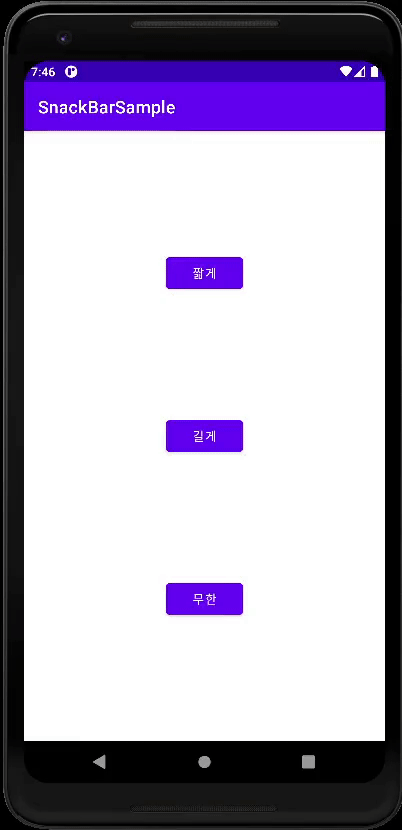
https://developer.android.com/training/snackbar/showing?hl=ko
팝업 메시지 빌드 및 표시 | Android 개발자 | Android Developers
Snackbar를 사용하여 간략한 메시지를 표시할 수 있습니다. 이 메시지는 잠시 후에 자동으로 사라집니다. Snackbar는 사용자가 조치를 취할 필요가 없는 간략한 메시지에 적합합니다. 예를 들어 이메
developer.android.com
https://developer.android.com/training/snackbar/action?hl=ko
메시지에 작업 추가 | Android 개발자 | Android Developers
사용자가 메시지에 응답할 수 있도록 Snackbar에 작업을 추가할 수 있습니다. Snackbar에 작업을 추가하면 Snackbar에서 메시지 텍스트 옆에 버튼을 둡니다. 버튼을 누르면 작업을 트리거할 수 있습니
developer.android.com
'안드로이드(Android) > 코틀린(Kotlin)' 카테고리의 다른 글
| [Android] SnackBar 위치 조절 (0) | 2022.05.17 |
|---|---|
| [Android] SnackBar Custom Layout (0) | 2022.05.16 |
| DialogFragment lifecycleScope 사용시 주의점 (0) | 2021.12.15 |
| com.android.build.gradle.internal.tasks.CheckDuplicatesRunnable 에러 해결법 (0) | 2021.07.09 |
| Data Class vs Class (0) | 2021.07.03 |



